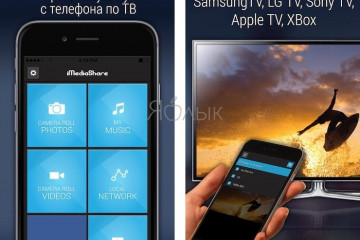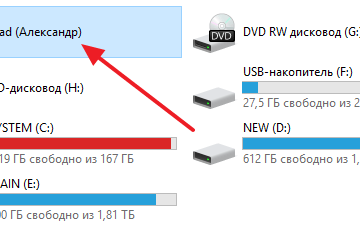5 способов вытащить симкарту из iphone с ключом и без + ответы на вопросы
Содержание:
- Как обрезать
- Как вытащить симку из айфона?
- Как вынуть симку из Айфона с помощью ключа
- Какая sim-карта подойдет
- Установка карты памяти
- Как активировать и настроить eSIM
- Как вставить или вытащить SIM-карту на различных моделях iPhone, iPad
- Безопасность при извлечении
- Размеры сим-карт
- Как подобрать размер сим-карты
- Почему айпад не видит сим-карту
Как обрезать
В разных моделях Apple-девайсов поддерживаются разные форматы SIM. Можно вытащить лоток и посмотреть, какая карта используется в вашем гаджете. Также это должно быть указано в инструкции. Или в информации об устройстве на официальном сайте Apple.
Обычную сим-карту можно обрезать до Micro-SIM и Nano-SIM, если у неё «вытянутый» чип. С большим квадратным контактом это сделать не получится, так как будет «отрублена» одна из его функциональных частей.
Во всех новых симках есть засечки. Достаточно надавить в нужном месте, чтобы получить Micro- или Nano-вариант. Ненужный пластик просто отломается. Если ничего похожего нет, лучше всего приобрести специальный набор для обрезания сим-карты (он чем-то похож на степлер). Или отнести её в магазин телефонов от Apple и доверить работу профессионалам. Если делать это вручную, есть риск её повредить.
Если вы решили обрезать симку самостоятельно, вам понадобятся острые и прочные ножницы, хорошо заточенный карандаш и линейка. В процессе главное не повредить чип и отсекать только пластик. Если у вас уже есть SIM нужного размера, просто приложите обе карты друг другу и отрежьте всё ненужное. Или измерьте лоток. Также можно найти в интернете шаблон с размерами симки и распечатать его на принтере.
Запомните, где у неё «уголок» (или отметьте карандашом). В обрезанной версии его тоже придётся сделать. Иначе будет непонятно, какой стороной надо вставить карту.
Micro-SIM
Микро-симка имеет размеры 12×15 миллиметров. Чтобы её обрезать:
- Положите её на стол так, чтобы чип находился справа сверху. Перед каждой операцией лучше намечать линии карандашом. Их надо чертить параллельно сторонам чипа.
- Верху отсеките часть карты так, чтобы остался 1 мм пластика до контакта. Не заденьте чип.
- Справа оставьте 1,8-2 мм пластмассы.
- Вам нужен прямоугольник высотой 12 мм и шириной 15 мм. Он должен быть пропорционален той карте, которая у вас сейчас. Изначально её стороны тоже разных размеров.
- Начертите линии для прямоугольника. Отметьте, где в нём будет уголок.
- «Недорезать» лучше, чем «перерезать». Если SIM получится слишком большой, это можно будет подкорректировать. Если окажется слишком маленькой, это уже не исправить.
- Теперь вырезайте свою Micro-симку.
- Уголок надо отсекать по диагонали (на 45 градусов). Если у вас нет под рукой транспортира, отмерьте снизу и слева SIM по 2,5 мм. Начертите линии. Там, где они пересекаются с краями симки, отрежьте кусок. Уголок всегда должен быть с одной и той же стороны.
- Попробуйте вставить карту в лоток.
Micro-SIM используется в iPhone 4 и 4s. Современные модели совместимы с Nano-SIM.
При покупке нового или б/у Айфона, в него нужно вставить сим-карту. Как это сделать?
Когда вы начинаете пользоваться новым телефоном, то вам обязательно нужно вставить в него сим-карту или поменять ее. В основном, чтобы получить открыть слот для помещения в него симки нужно убирать заднюю панель телефона и доставать батарею. Но такая операция ничего вам не даст в случае с Айфоном. Потому у многих пользователей возникает вполне резонный вопрос, как достать сим-карту с Айфона.
Мы рассмотрим процесс на примере старых моделей Айфонов. Сделать это можно и при активном девайсе, но рекомендуется его отключить. Вам понадобится специальный ключ, чем-то напоминающий небольшую скрепку.
Он вставляется в дырочку около слота для симки, что откроет его. Далее достаньте открывшийся лоток и замените в нем сим-карту или вставьте новую
Если говорить о более новых моделях, то у них слот под сим-карту расположен с другой стороны.А сам процесс операции ни чем не отличается
Как вытащить симку из айфона?
В предыдущий раз мы подробно рассмотрели, как очистить память на iPhone с использованием ITunes и без него, написали небольшую инструкцию, ознакомиться с которой Вы можете здесь . В настоящее время сложно представить работу телефона без сим-карты. Все айфоны и большинство айпадов предназначены для общения между пользователями, друзьями, коллегами и близкими нам людьми. Общение возможно, как через интернет, так и через сеть мобильного оператора, с использованием сим-карты. Как вставить сим карту в айфон 7? Читайте далее.
SIM-карта, это посредник, который предоставляет оператору услуг связи информацию о Вашем устройстве, доступ его к голосовой связи и передаче данных. Полноценная работа устройства невозможно без сим-карты. Итак, в этой статье мы разберемся, казалось бы, с таким простым вопросом, как вставить симку в айфон 6 и большинство других моделей iPhone. Для начала рассмотрим какой тип SIM требуется для штатной работы устройства.
Согласно официальной информации с сайта компании Apple, в iPhone используются следующие типы сим-карт, которые представлены на изображении. Поэтому, будьте внимательны и проверяйте консультанта оператора услуг связи или вставляйте SIM непосредственно в салоне связи, в присутствии опытного помощника.
Как вытащить симку из айфона 5s
Все, что нам понадобится, это узнать где находится лоток SIM-карты на самом смартфоне и инструмент, для извлечения симки из гаджета.
Основные сложности, которые могут возникнуть на Вашем пути по извлечению сим-карты – наличие инструмента, но это не проблема. Обойдемся подручными средствами.
Для начала, если у Вас сохранилась скрепка, которая размещена в комплекте с устройством, советуем воспользоваться ей. Снимите чехол со смартфона и найдите лоток для сим-карты. Как правило, его отличительной особенностью является наличие отверстия в корпусе на боковой грани устройства. Вставьте оригинальную скрепку от Apple в отверстие и надавите с силой, которая позволит выехать лотку с симкой из пазов.
Вытащив лоток с сим-картой из устройства, на смартфоне появится надпись SIM-карта не активна. Мы советуем Вам выключать смартфон, перед тем, как вставлять или извлекать симку.
Как симку достать из 5 айфона, если нет оригинальной скрепки?
Наверное, у каждого дома есть зубочистки. Многие пользуются зубочистками после еды, но ни каждый задумывался, что их можно использовать как одно из подручных средств, для извлечения сим карты из айфона.
ВНИМАНИЕ! МЫ НЕ НЕСЕМ ОТВЕТСТВЕННОСТИ ЗА ВСЕ ДЕЙСТВИЯ, КОТОРЫЕ ВЫ ОСУЩЕСТВЛЯЕТЕ СО СМАРТФОНОМ ДЛЯ ИЗВЛЕЧЕНИЯ СИМ-КАРТЫ
Как правило, стандартная зубочистка не проходит в отверстие лотка сим-карты айфона. Чтобы достать SIM из айфона при помощи зубочистки, Вам следует немного подточить ее края (сделать уже). Постарайтесь стесать совсем немного с обоих краев. Если сделать ее слишком тонкой, то произойдет облом зубочистки в момент извлечения симки, будьте внимательны.
Как вытащить симку из айфона 4
Наиболее безопасный способ, который позволит вытащить сим-карту из айфона 4, без использования оригинального ключа – воспользоваться зажимом для бумаги. Наверняка у многих есть под ругой самая обычная скрепка. Разогните ее или расправьте длинный конец, как показано на изображении и вставьте в лоток из-под сим-карты в iPhone 4.
Где расположены слоты под SIM на других версиях iPhone?
Практически каждый iPhone поставляется с лотком для SIM-карт. Единственным исключением была разновидность iPhone 4 с CDMA сетями. Поэтому, если у Вас iPhone 4S или новее, значит Вы однозначно найдете отсек для симки на смартфоне. На словах опишем, где расположен слот и на каких моделях:
iPhone 3G3GS: на верхней части между разъёмом для наушников;
iPhone 4-4S и более поздние версии: на правой стороне корпуса, которая противоположная стороне с расположением кнопок регулировки громкости.
Каждый раз при замене сим-карты следует убедиться, что Вы установили ее в лоток в правильной ориентации, поэтому будьте крайне внимательными. Наша инструкция поможет в том числе и тем пользователям, которые задают вопрос о том, «Как вставить симку в айфон 7».
Надежная защита экрана для iPhone – закаленное стекло на айфон 7 с полным 3д покрытием. Производитель, компания Benks .
Как вынуть симку из Айфона с помощью ключа
Извлечение симки — несложный процесс, достаточно только следовать правилам и соблюдать нормы безопасности. Предложенный ниже метод вытаскивания сим универсален и может применяться для мобильных устройств всех моделей iPhone.
- Необходимо найти слот. Он находится на верхней части либо на боковой панели устройства. Отличить его легко — на нем должно быть отверстие круглой формы.
- Специальный ключ вставляется острым концом в разъем. Ключ должен входить в состав комплекта.
- Требуется легкий нажим, чтобы лоток выехал из корпуса телефона.
- После этого, надо потянуть слот, извлекая его наружу. Теперь можно достать симку.
- Лучше вставить слот на место, чтобы он не был утерян.
Процесс простой и всего занимает несколько секунд. Следует заметить, что подложку нужно вставлять той же стороной, какой она была вытащена. В том случае, если подложка будет вставлена неправильно, телефон не определит симку. Также будет вероятность поломки пазов.
Вставка и вытаскивание симки из iPhone 5
Так как больше всего вопросов возникает с этой моделью, требуется разобрать метод вытаскивания симки с ней
Приобретая новый телефон компании Apple, требуется обратить внимание на габариты карточки и размер разъема для нее. Дело в том, что каждая модель имеет свои показатели
Сим-карта у различных моделей может быть уменьшенной, стандартной или увеличенной формы.
Именно поэтому, перед покупкой мобильного устройства, следует проконсультироваться с сотрудником сервиса и узнать у него, какой размер симки будет соответствовать лотку гаджета. Покупка неправильной карты приведет не только к пустой трате финансов, но и к поломке средства связи.
Однако, после выхода вышеупомянутого телефона ситуация изменилась, так как сим-карты стали продаваться уже нужного размера. Поэтому у многих пользователей часто возникает вопрос, как самостоятельно вставить сим-карту в iPhone 5 и последующие модели. Итак, чтобы вставить симку в эти модели, нужно выполнить следующую инструкцию.
Для начала нужно приобрести сим необходимых габаритов, чтобы не мучиться с обрезкой.
Нужно осторожно приоткрыть лоток, куда вставляется карта, при помощи специального ключа, который идет в комплекте с приобретенным устройством. Не рекомендуется применять другие предметы для открытия слота, если есть ключ, так как есть вероятность повредить мобильному устройству.
Далее требуется несильно нажать ключом на крышку лотка, чтобы он выступил за пределы обшивки на несколько миллиметров
После этого нужно вытащить слот и вставить карту нужного размера.
Чип карты должен находиться снизу, а сторона с названием компании оператора сотовой связи должна быть с верхней части.
Требуется вставить слот на надлежащее место, надавливая на него. Он должен войти до конца.
Вытаскивать слот можно, надавливая ключом в разъем, который расположен на лотке.
После проведенной процедуры на дисплее телефона появится надпись о блокировке карты. Требуется разблокировать сим-карту. Для этого вводится PIN-код. В том случае, если сеть не будет определена, нужно зайти в раздел «Настройки» и найти пункт с названием «Оператор». Кроме того, можно настроить автоматический выбор сети, что облегчит пользование средством связи.
После выполнения данных операций можно будет общаться по телефону. Если же после выше предложенных действий сим-карта не заработала, следует обратиться в салон связи или сервисный центр компании Apple. Там владельцу телефона должны помочь.
В составе iPhone нет ключа
Бывают случаи, когда в комплект не попадает специальный ключ для открытия слота с симкой. Если мобильное устройство только куплено и ключа нет, нужно обратиться в офис Apple с жалобой. Ее должны удовлетворить и выдать пользователю новое приспособление для открытия лотка.
Если же деталь потерялась в процессе длительного пользования телефоном, лучше купить новый ключ, либо использовать аналогичные предметы. Чаще всего применяются скрепки и иголки, но последние лучше не использовать, так как они могут испортить технику.
Кроме того ни в коем случае нельзя доставать симку легко ломающимся инструментом. Его наконечник может отломиться в разъеме, в результате чего придется нести гаджет в центр на ремонт. За это требуется отдать больше средств, чем за приобретение нового ключа.
Какая sim-карта подойдет
Прежде чем узнать, как вставить сим-карту в Айфон, убедитесь, что карта подходит под размер слота. С каждым годом sim уменьшаются в размерах и старые модели смартфоном не поддерживают карточки нового образца. Выделяют следующую классификацию:
- для Айфонов 3G и 3 GS предусмотрена стандартная симка размером 15х20 мм;
- моделям 4 и 4S нужна карточка микро-сим 15х12 мм;
- старше Айфона 5 и 5S используются карточки нано-sim 12,3х8,8 мм.
Не стоит пугаться, если размер не подходит в слот. У операторов предусмотрены адаптеры разных размеров под каждый из вариантов.
Перед сменой сим-карты убедитесь, что Айфон не заблокирован российским оператором. Такая неприятность случается при покупке смартфона, бывшего в употреблении или побывавшего в руках чудо-умельца. Не вздумайте самостоятельно обрезать карту до нужного размера. Такие эксперименты приведут только к порче симки, а заодно и слота. Если сомневаетесь в собственных силах, обратитесь в центр продаж или в сервис, где работники сервиса выполнят все необходимые работы.
Установка карты памяти
Следует учесть, что не все смартфоны оснащены отдельным слотом под карту памяти. Более того, есть модели, в которых нет поддержки флешки. В последних СД-карту нельзя вставить даже вместо одной из симок. Как правило, смартфоны, в которых не предусмотрена установка карты памяти, обладают большим запасом ПЗУ. Очевидно, разработчики считают, что 128 или 256 Гб должно хватить для всех насущных нужд.
Если в модели предусмотрена поддержка флешки, ее внедряют в специальный или гибридный слот. Во втором случае лоток имеет два углубления разной формы. Пользователь должен выбрать — поставить СД-карту и симку или просто две симки.
Как активировать и настроить eSIM
Важно: поддержка eSIM должна быть встроена в ваш гаджет, как Bluetooth или NFC, — если её нет, то и активировать ничего не получится. Ниже вы найдёте список популярных устройств для eSIM
Допустим, ваш смартфон работает с eSIM . Тогда вы можете активировать её и создать профили для нескольких номеров. В памяти eSIM одновременно может храниться до пяти профилей, причём с разными тарифами и от разных операторов. Активным может быть только один из них.
Чтобы добавить номер, нужно:
- получить у оператора QR-код для eSIM;
- отсканировать код на смартфоне с активным интернет-соединением (загрузятся данные для eSIM);
- в настройках смартфона активировать полученный профиль eSIM.
Для переключения или удаления уже добавленных номеров дополнительные действия от оператора не нужны — это делается в меню смартфона.
Один QR-код для eSIM от МТС можно использовать до 100 раз. Это полезно, например, тогда, когда вы удалили загруженный профиль со смартфона и хотите его восстановить. Также есть возможность удалить профиль на одном устройстве, чтобы через имеющийся QR-код загрузить его на другом — как будто переставляете обычную «симку».
В остальном, всё похоже на использование обычной SIM-карты. Если потеряли код — его можно восстановить через оператора. Также через оператора можно заблокировать номер, если у вас украли устройство с активной eSIM, или произвести замену пластиковой SIM-карты на eSIM, и наоборот. Узнать подробнее, как подключить eSIM в МТС, можно здесь.
Как вставить или вытащить SIM-карту на различных моделях iPhone, iPad
Сразу стоит упомянуть, что симки вставляются в iPhone при помощи специального небольшого контейнера. Он надёжно фиксируется в корпусе вместе с чипом операторской связи. Этот «ящичек» для симки обычно находится на боковой панели девайса, может располагаться вверху и внизу. Лишь в нескольких устройствах Apple (iPhone 3GS, iPhone 3G) слот для сим-карты был встроен в верхнюю часть телефона.
Внешний вид контейнера практически неизменный. Он представляет собой отделение с отверстием для специального ключа.
С правой стороны находим слот SIM-карты с отверстием для ключа
Итак, ключ необходимо вставить в отверстие и слегка надавить
Прикладывать силу нужно осторожно, так как Apple-устройство сверху донизу напичкано платами и чипами. И они очень легко повреждаются от любой царапины

Скорее всего, контейнер поддастся почти сразу и «выпрыгнет», как только вы задействуете специальную пружину.

Сразу возникает вопрос: где взять ключ? Зачастую производители телефонов, и Apple не является исключением, вкладывают открыватели слотов для сим-карты в коробку с устройством и фиксируют его, дабы не поцарапать девайс во время транспортировки.

Но если подобного подарочка вы в коробке не обнаружили, не отчаивайтесь. Для открытия слота можно воспользоваться любым предметом, который имеет похожие физические и геометрические характеристики. Самым популярным выбором для открытия SIM-слота является обыкновенная скрепка для бумаг.

И операцию можно с успехом провести без спец-ключа.

Не стоит пользоваться грубой силой, давить слишком сильно и пытаться подковырнуть контейнер ножом.
Скорее всего, это приведёт к плачевным последствиям и испортит целостность корпуса.
Как вытащить SIM-карту из iPhone, если она застряла внутри
К сожалению, случаи застревания симок в айфонах нередки. Особенно это касается так называемых обрезанных и самостоятельно обрезанных SIM-карт формата 3FF и 4FF.

В случае когда SIM-карта застряла, необходимо попытаться вновь уложить её в лоток, а затем повторить операцию с вытаскиванием слота:
- потрясите ваш телефон: возможно, симка встанет на место сразу же;
- попробуйте пару раз провести процедуру открытия-закрытия контейнера для SIM;
- найдите небольшой кусок плотной полиэтиленовой плёнки или очень тонкого пластика. При помощи ножниц обрежьте его до состояния полоски, немного уже, чем слот для SIM-карты. Попытайтесь, просовывая этот «инструмент» в слот между контейнером и телефоном, вложить симку на место в лоток. Когда почувствуете, что карта встала на место, аккуратно попробуйте снова открыть контейнер.
Если контейнер SIM-карты не двигается совсем
Если слот для SIM-карты совсем не реагирует на ваши попытки его открыть, избежать обращения в сервисный центр не получится. Подобная проблема решается только полным вскрытием девайса, а без специализированных навыков и инструментов вероятность повреждения устройства чрезвычайно высока
Важно помнить, что сервисные центры наряду со службами поддержки созданы для помощи пользователям и сбора информации по дефектам и багам устройств. Так что, обращаясь в специализированные отделения, вы также помогаете компаниям сделать их продукцию лучше и безопаснее для вас
Достать из вашего Apple-устройства SIM-карту просто. Если у вас возникли с этим проблемы, не стоит паниковать и сразу же нестись в сервисный центр. Достаточно проявить терпение и немного сноровки, и вы справитесь даже с самой трудной задачей.
Безопасность при извлечении
К сожалению, о безопасности в таких ситуациях мало кто помнит. В нашей стране в принципе не принято пользоваться инструкциями или чем-то подобным, но именно соблюдение техники безопасности может спасти вашу сим-карту или смартфон от поломки.
Если вы решили пользоваться стандартными инструментами, например, маленькой отвертки или скрепки, следует быть предельно внимательными, чтобы не переборщить с силой. Практика знает массу случаев того, как попытки достать сим-карту приводили к более печальным последствиям, которые потом получалось исправить с серьезными расходами или же устройство и вовсе приходило в негодность.
Еще один важный пункт – не сломайте SIM-карту внутри лотка. Мелкие фрагменты могут попасть внутрь телефона и повредить его изнутри. Чаще всего такие поломки происходят в тех случаях, когда пользователь подцепил симку, но она зацепилась за лоток или за корпус телефона, и применение силы, скорее, ухудшило ситуацию, чем исправило её. О том, как выйти из такого положения, мы расскажем подробнее дальше, однако, соблюдение техники безопасности – важнейший элемент, о котором многие, увы, забывают.
Размеры сим-карт
Для начала необходимо разобрать параметры сим-карт, что поможет понять, как вынимать и вставлять их в современные модели айфонов. На данный момент существует три размера карт для айфона и айпада:
Сим-карты на айфон и айпад
- стандартный размер сим-карты. Подходит такой размер моделям айфона 3G и 3GS, то есть всем первого поколения. Вставляют их стандартным способом, не требуется самостоятельно уменьшать карту;
- микро размер. Предназначен для iPhone 4 и 4S или для всех моделей второго поколения;
- нано размер. Подходит в лотки моделей айфон 5, 6 и новее. Такие сим-карты сегодня представляются в виде универсального чипа, который получает пользователь еще во время приобретения мобильного устройства. Его размеры 12,3×8,8 мм, а толщина не более 0,67 мм. По факту это просто чип, который имеется в каждой сим-карте, только без белой основы. Потерять его легко, поэтому устанавливать следует сразу при покупке и у мастера в специализированном магазине.
Размер сим-карт
Большинство владельцев айфона, приобретя его, стараются самостоятельно поменять симку в смартфоне, вынув из старого устройства и поставив в новое. По факту здесь нет ничего сложного, но не всегда обрезка сим-карты стандартного размера происходит бесследно. Так, большинство владельцев нового мобильника остается попросту без связи. Поэтому, если есть необходимость уменьшить в размерах карту, лучше обратиться в салон связи и заказать новый чип.
К сведению! Как правило, продавец предлагает автоматически новую карту с айфоном. Сотрудник магазина просто вводит в базу номер нового владельца.
Как подобрать размер сим-карты
Если вы пользуетесь одной и той же симкой уже давно, она наверняка имеет стандартные габариты 25 х 15 х 0,76 мм. Однако современные модели телефонов, айфонов в том числе, перешли на сим-карты меньшего формата:
- микро – 15 х 12 х 0,76 мм;
- нано – 12,30 х 8,80 x 0,67 мм.
Старые модели iPhone 3G и 3Gs предполагают использование сим-карты стандартного формата. Однако модели 4 и 4S требуют микро-сим, а iPhone 5 и далее уже рассчитаны под нано-симку, практически состоящую из одного только чипа. Установить размер сим-карты можно и без оглядки на модель, по размерам слота под нее.
Чтобы получить карту нужного формата, следует обратиться в салон связи вашего сотового оператора: там вам выдадут новую сим-карту с возможностью обламывания ее краев до нужного формата (микро- или нано-). Ваш мобильный номер при этом останется прежним. Услуга эта обычно предоставляется бесплатно. Прежняя сим-карта при этом блокируется.
Некоторые умельцы самостоятельно обрезают имеющуюся у них сим-карту до нужного размера, используя трафареты (их можно найти в Интернете). Однако это далеко не всегда проходит гладко: есть риск повредить чип или обрезать края карты неровно. После неумелых манипуляций карта может застрять в лотке и препятствовать его открытию. Поэтому не рекомендуем вам проводить подобные эксперименты в домашних условиях.
Почему айпад не видит сим-карту
В представленном вопросе, почему устройство не видит сим-карту, выделяют только один момент. Это неправильная установка симки. Чтобы проверить, имеется ли проблема, требуется открыть лоток, вынуть карту и поставить ее вновь.
К сведению! Иногда незначительные нарушения приводят к несовпадению по форме рамки, а это негативно сказывается на дальнейшей работе.
Не распознается сим-карта
Дополнительно в вопросе, почему симка не распознается мобильным устройством, выделяют причину, которая заключается в сбое программного обеспечения. В этом случае на экране будет постоянно меняться значок наличия сим-карты: то появляться, то исчезать. Если подобное присутствует, необходимо перезагрузить мобильное устройство. Если проблема появилась вновь, требуется полностью перепрошить айфон, с чем могут справиться только специалисты.
В статье подробно было рассмотрено, как достать сим-карту из айфона и поставить ее самостоятельно, не прибегая к помощи специалистов из сервисного центра или салона связи. Не следует самому браться за дело, если ранее не было подобного опыта. В противном случае возникнут проблемы с дальнейшей продажей устройства. Никто не захочет приобретать айфон, если он уже имеет видимые повреждения и царапины корпуса.